每次用电脑浏览器浏览网站,浏览器都会缓存,存储图片、文字等信息。下次浏览该网站时,浏览器不必发送相同的文件。远程网站。
但有时,网站更新后,浏览器可能会使用电脑中存储的旧文件。因此,为了避免不必要的麻烦,请清除历史记录、cookie和缓存,继续查看网站的最新版本。所以,如果你用微软Edge,
可以按照以下步骤删除。
删除Microsoft Edge中的历史记录、Cookie、缓存和数据
在微软Edge中,删除网站浏览历史、网站cookie和缓存是非常容易的,分两步就可以完成。
1.单击中心历史记录。您将进入历史窗口。在这里你可以找到网站浏览列表。
2.您可以选择其中一个日历,然后点按乘法符号来删除每日历史记录。
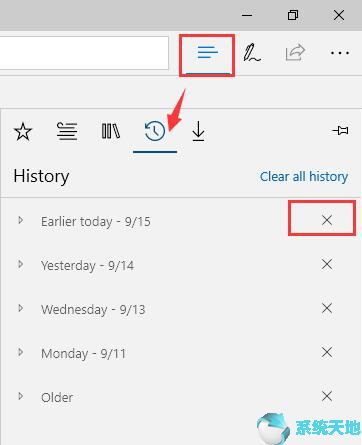
所以,如果你想删除所有的历史,请逐个删除所有的乘法符号。默认情况下,它显示过去4天的历史记录。而其他人年龄更大。
这只是为了清理Edge网站的浏览历史。如果您想继续清理cookie、缓存和数据,请按照下列步骤操作。
3.单击清除所有历史记录。
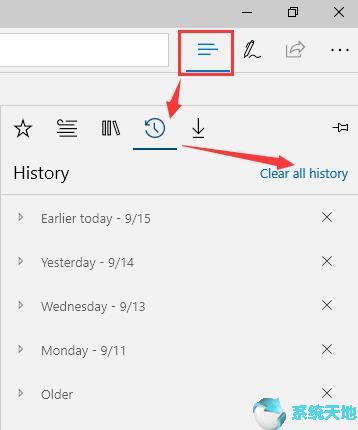
4.点击“清除”。这将清除选定的选项。默认情况下,会选择四个列表:浏览历史、Cookie和保存的网站数据、缓存的数据和文件以及我已经保留或最近关闭的标签。
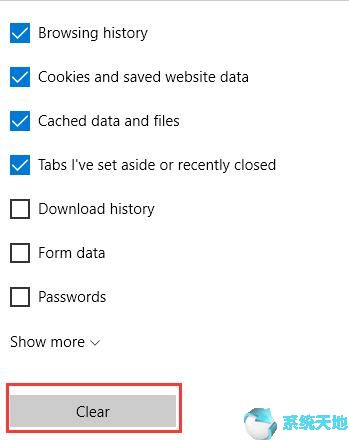
如果不想手动清除历史、Cookie、缓存和下载历史,可以开启选项:关闭浏览器时总是清除此选项。
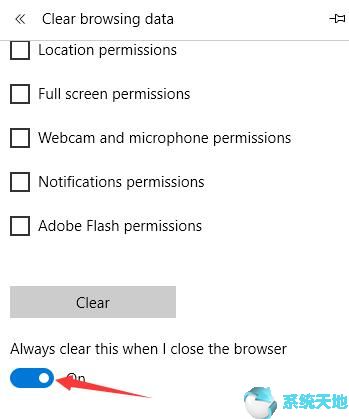
每次关闭Microsoft Edge时,此设置将自动清除所有历史记录。
在Microsoft Edge中,您可以通过单击“显示更多”展开所有浏览Web数据来清除这些项目:
浏览记录
Cookie和保存的网站数据
缓存的数据和文件
我放在一边或最近关闭的标签。
下载历史记录
表列数据
密码
媒体许可证
弹出异常
定位机构
全屏权限
网络摄像机和麦克风权限
通知机构
Adobe Flash权限
现在,如果你想清除所有的历史记录、权限和密码,你可以选择Microsoft Edge中的所有选项。








